Avez-vous rencontré un problème de manque de cache d'erreur sur Android et Chrome ? Google Chrome est le navigateur Web le plus utilisé. Notamment sur les mobiles Android, où on le retrouve par défaut. Mais parfois, même les applications qui fonctionnent le mieux peuvent donner une petite erreur occasionnelle.
Si lors de la saisie d'un site Web, vous avez trouvé l'erreur err_cache_miss, nous vous montrons comment vous pouvez résoudre et commencer à naviguer sans problème.

Étapes pour résoudre l'erreur err_cache_miss, corrigé
Effacer le cache pour éviter les erreurs de cache manquées sur Android
Ce problème est généralement causé par une erreur de cache du navigateur. Par conséquent, le moyen le plus simple de résoudre ce problème consiste à vider le cache. C'est quelque chose que vous avez probablement déjà fait avec une autre application, même pour libérer de l'espace.
Mais si vous n'êtes pas clair sur le processus, nous vous l'expliquerons ci-dessous :
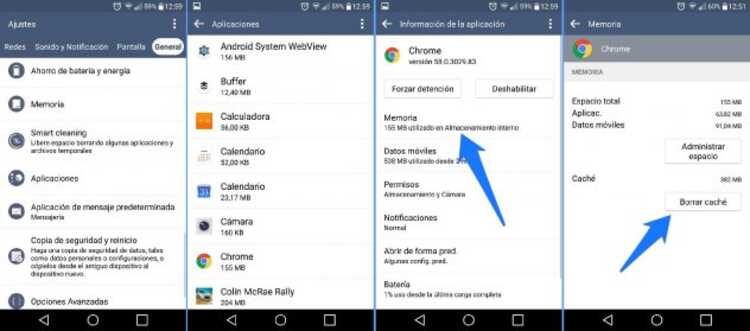
- Entrez dans le menu Paramètres
- Accès aux candidatures
- Rechercher dans Google Chrome
- Selon la version dont vous disposez, vous devrez peut-être aller dans le sous-menu Stockage
- appuie sur le bouton Effacer le cache ou vider le cache
Une fois que vous avez suivi ce processus, l'erreur err_cache_miss devrait être résolue maintenant. retourne dans ta navigateur et essayez de naviguer comme d'habitude. La chose normale est que le problème a été résolu et que vous pouvez naviguer l'esprit tranquille comme vous le faisiez jusqu'à présent.

Résoudre l'erreur de cache manquante sur PC
Il est possible que cette même erreur err_cache_miss ne vous soit pas apparue lors de la navigation sur votre mobile Android, mais en le faisant depuis votre PC. Mais, comme il s'agit toujours d'un problème avec le cache, la solution est fondamentalement la même. La seule chose que nous devrons faire est de vider le cache directement depuis le navigateur lui-même.
Les étapes à suivre pour cela sont les suivantes:
- En appuyant sur les trois points que vous trouverez en haut à droite, entrez les paramètres de Chrome
- Historique d'accès
- Faites défiler jusqu'à l'endroit où il est indiqué Effacer les données de navigation
- Cochez uniquement l'option Fichiers et images mis en cache
- Enfin, appuyez sur le bouton Effacer les données

Et si ça ne marche pas pour moi ?
Si même l'effacement du cache ne résout pas votre problème, vous pourrez peut-être le résoudre un peu plus radicalement. Autrement dit, ramener Chrome à son État par défaut. Avec cela, il est possible que vous perdiez une configuration que vous avez effectuée ultérieurement, mais vous résoudrez le problème.
Les étapes sont les suivantes:
- Dans ChromeAllez dans Paramètres>Paramètres avancés
- Sélectionnez Restaurer les paramètres par défaut d'origine
De cette façon, votre navigateur restera exactement le même que lorsque vous l'avez installé pour la première fois, mais sans aucun problème.
Le problème d'échec du cache d'erreur est-il déjà apparu sur Android ? Comment avez-vous réussi à le résoudre ? Nous vous invitons à parcourir la section des commentaires que vous pouvez trouver au bas de cet article et à nous faire part de vos expériences à cet égard.